Microsoft OneDrive -integraatio
Voit yhdistää Microsoft OneDriven Padlet-tiliisi. Kun integrointi on valmis, voit selata OneDrive-tiliäsi ja liittää kohteita suoraan Padletiin!
Padletin integrointi Microsoft OneDriveen
- Napsauta kojelaudalta kojelaudan yläreunassa olevaa Asetusten hammasratas-kuvaketta (⚙️).
- Varmista, että Henkilökohtainen tili on valittuna (sivun yläosassa), ja valitse sitten Integraatiot
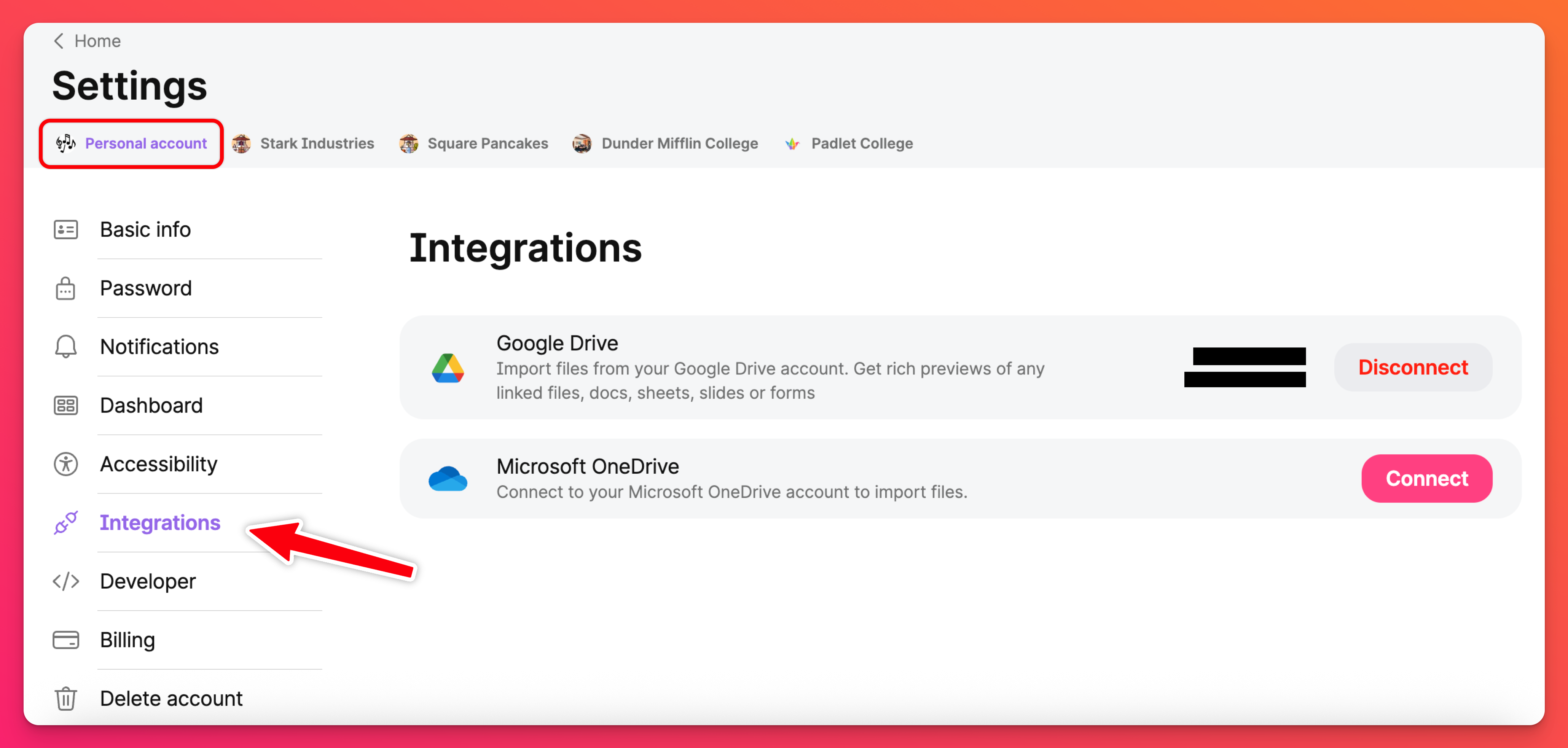
- Napsauta Connect (Yhdistä)
- Kirjaudu Microsoft-tilillesi ja salli integraatio
Padlet-tili on nyt yhdistetty. Lähetä OneDrive-liitteet suoraan Padletista ilman, että sinun tarvitsee kopioida linkkejä tai ladata tiedostoja!
OneDrive-liitteen lähettäminen
Taulut
Kun lähetät OneDrive-liitettä taululle, noudata seuraavia ohjeita:
- Avaa Post composer valitsemalla plus-painike(+) tai kirjoittamalla C näppäimistöllä.
- Valitse oikealla oleva painike avataksesi lisää vaihtoehtoja sisällönvalintaikkunassa.
- Valitse OneDrive
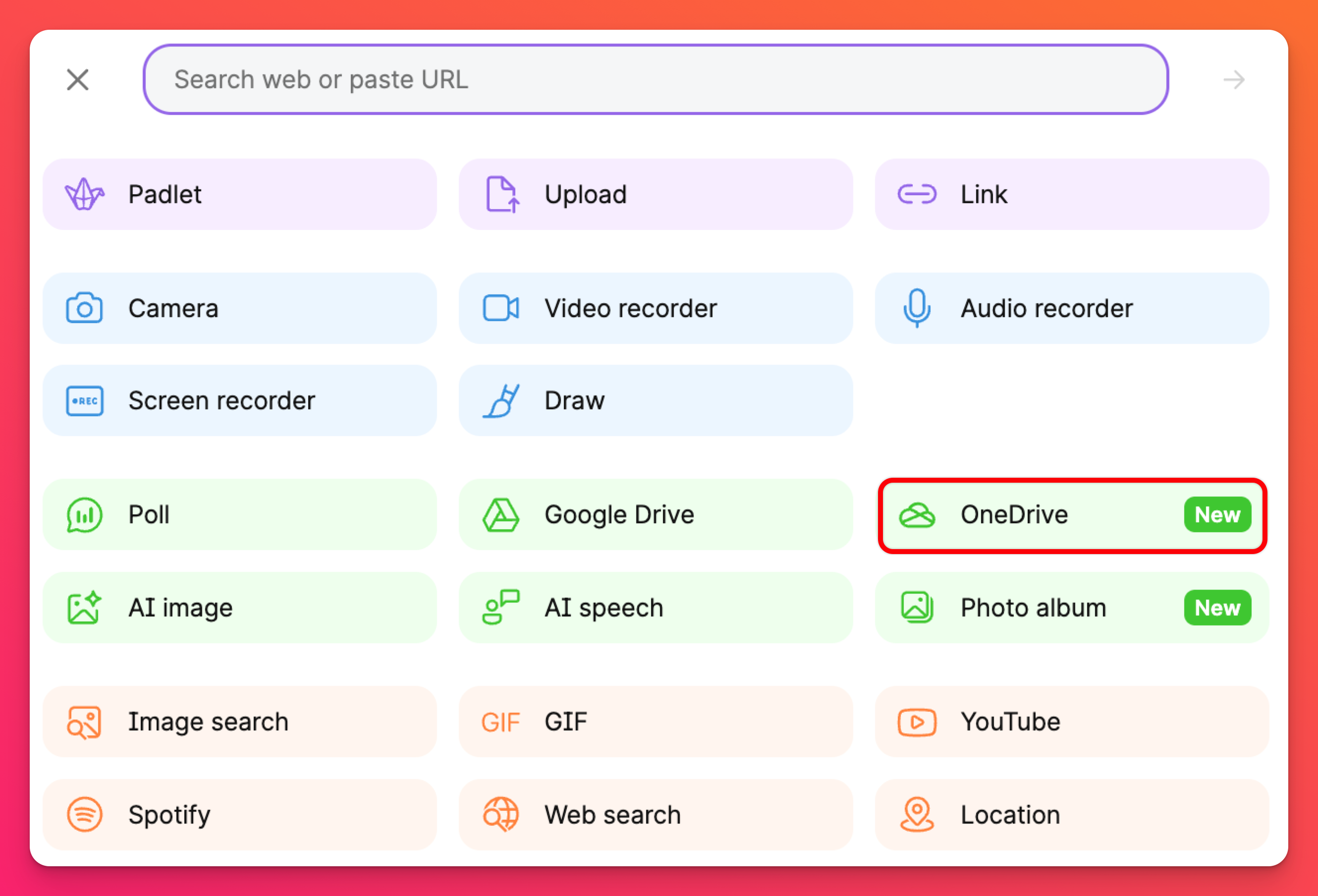
Jos et ole vielä integroinut OneDrive-tiliäsi Padletiin, sinua kehotetaan tekemään se nyt.
- Valitse ladattava tiedosto ja napsauta Valitse
Toisin kuin Google Drive, kaikki Microsoft OneDrive -tiedostot kopioidaan Padletiin suoraan, aivan kuin ne olisi ladattu paikallisista tiedostoistasi!
Hiekkalaatikko
Kun lähetät OneDrive-liitteen Sandboxiin, noudata seuraavia ohjeita:
- Napsauta työkaluvalikon Lisää vaihtoehtoja (...) -painiketta.
- Valitse OneDrive
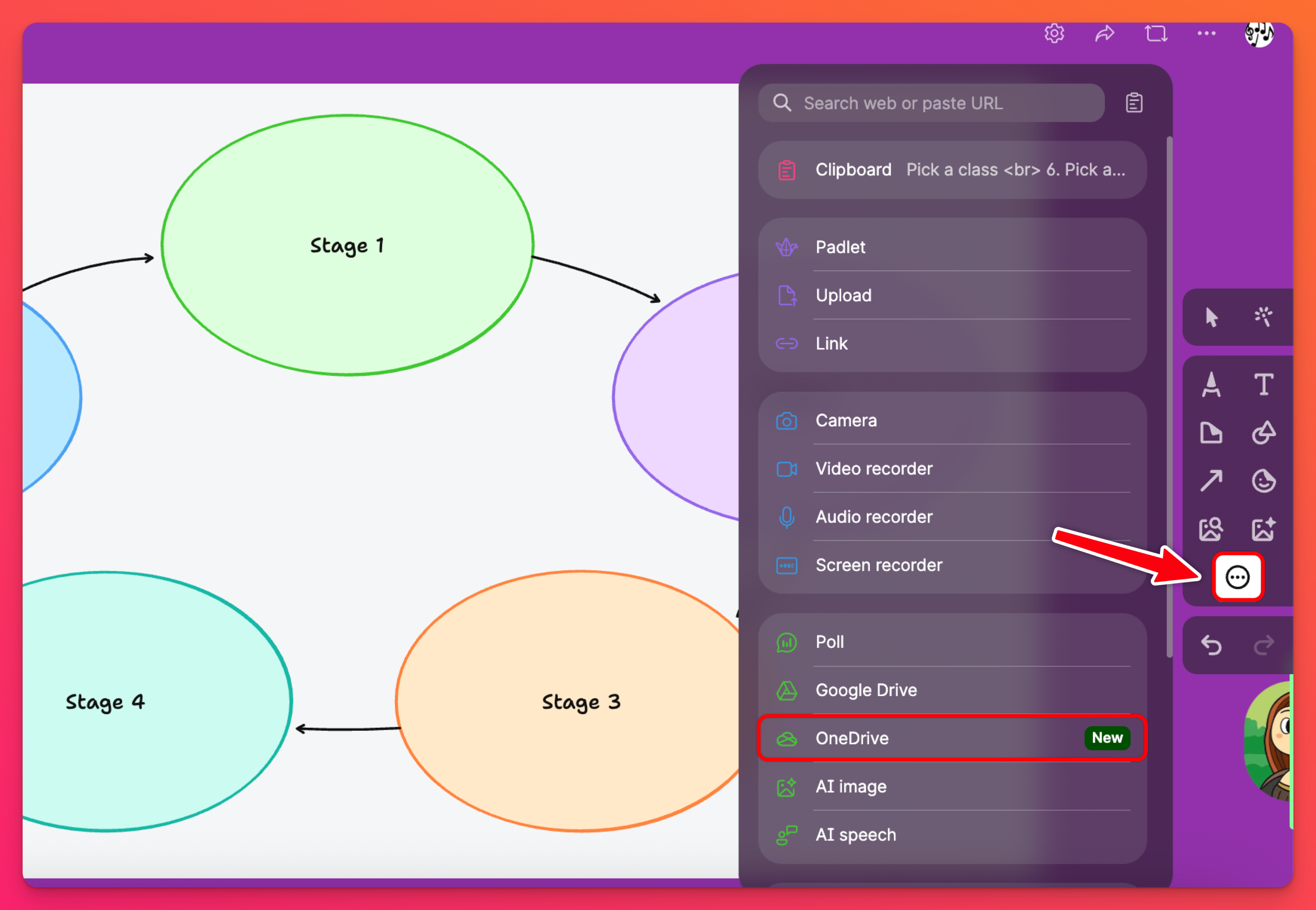
Jos et ole vielä integroinut OneDrive-tiliäsi Padletiin, sinua kehotetaan tekemään se nyt.
- Valitse ladattava tiedosto ja napsauta Valitse
- Voit avata OneDrive-liitteen sen jälkeen, kun se on lähetetty, napsauttamalla viestiä oikeassa yläkulmassa
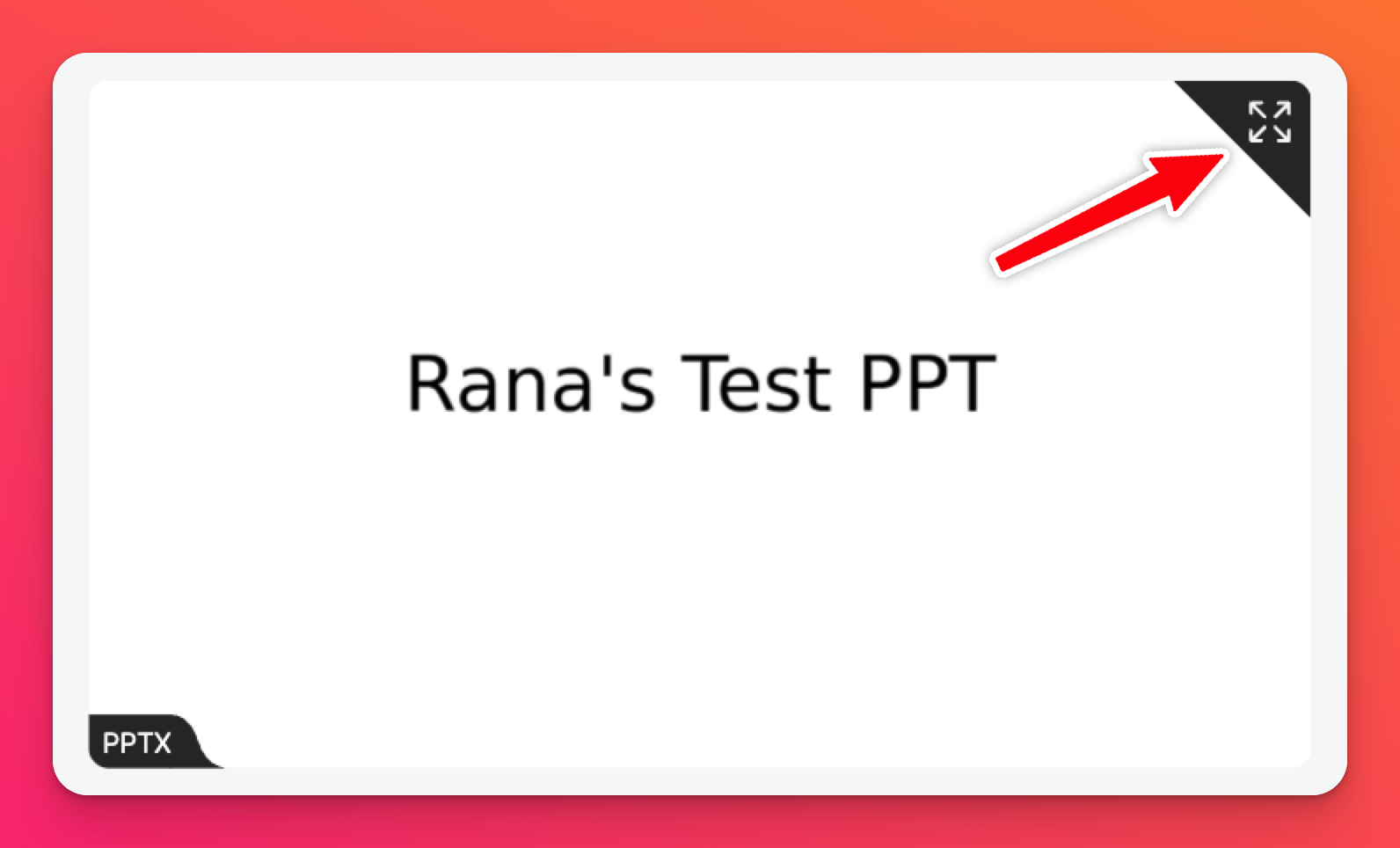
Usein kysytyt kysymykset
Miten katkaisen Microsoft OneDrive -integraation?
Noudata ohjeita päästäksesi tilisi Integraatiot-sivulle ja valitse Katkaise yhteys.
Valvooko tai tallentaako Padlet asemani sisältöä?
Ei. Käytämme Microsoft OneDrive -tiliäsi vain päästäksemme käsiksi valitsemiisi liitetiedostoihin.
Voinko liittää OneDrive-tiedoston kommentiksi?
Kyllä! Käyttäjät voivat liittää OneDriven kuva-/videotiedoston kommentiksi.
Huomautus: Käytettävissä vain Team Gold-, Classroom- ja Padlet for Schools -tileillä.
Huomautus: Käytettävissä vain Team Gold-, Classroom- ja Padlet for Schools -tileillä.

